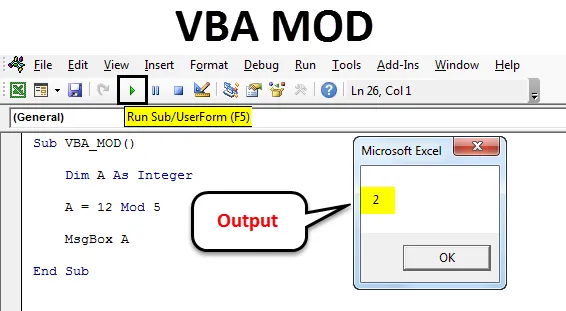
VBA MOD
O VBA Mod não é uma função, na verdade, é uma operação usada para calcular o dígito restante dividindo um número com divisor. Em palavras simples, ele nos fornece o valor restante, que é a parte esquerda restante de Number que não pôde ser dividida completamente.
Como usar a função VBA MOD?
Discutiremos como usar a função MOD do VBA usando alguns exemplos.
Você pode fazer o download deste modelo do Excel da função VBA MOD aqui - Modelo do Excel da função VBA MODExemplo 1
Pressione Alt + F11 para entrar no modo de codificação VBA. Depois disso, vá ao menu Insert e selecione Module para abrir um novo módulo.

Agora abra o corpo da sintaxe, como mostrado abaixo. Temos nomes da subcategoria de macro como VBA_MOD . Com isso, será fácil para os usuários identificar o código a ser executado.
Código:
Sub VBA_MOD () End Sub
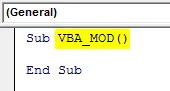
Agora, enquanto calculamos o Mod, que inclui números para isso, defina um número inteiro "A" . Pode ser qualquer alfabeto, como mostrado na captura de tela abaixo.
Código:
Sub VBA_MOD () Dim A como número inteiro End Sub
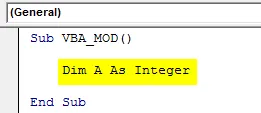
Agora vamos implementar e testar o mesmo exemplo que vimos acima. Para isso, em número inteiro definido, escreveremos 12 Mod 5 . Esta é uma maneira de escrever a operação Mod no VBA e com a resposta na caixa de mensagem com a função msg, como mostrado abaixo.
Código:
Sub VBA_MOD () Dim A como número inteiro A = 12 Mod 5 MsgBox A End Sub
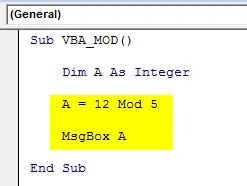
Uma vez feito, execute o código completo usando a tecla F5 ou clicando no botão play, como mostrado abaixo. Veremos a saída de 12 Mod 5 como 2, que é o restante obtido após a divisão de 12 por 5.
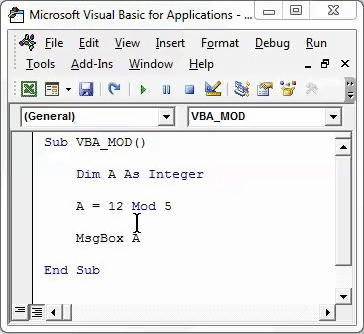
Exemplo 2
Há outra maneira de calcular o MOD no VBA. Para isso, veremos um número decimal e descobriremos como MOD.
Pressione Alt + F11 para entrar no modo de codificação VBA. Depois disso, vá ao menu Insert e selecione Module para abrir um novo módulo.

No novo módulo aberto, enquadrar a sintaxe. Aqui denominamos a subcategoria de macro como VBA_MOD1 . Com isso, poderemos diferenciar o nome da sequência Marco. O que veremos adiante.
Código:
Sub VBA_MOD1 () End Sub
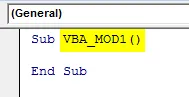
Agora selecione uma célula ativa na qual precisamos ver o resultado do ActiveCell.FormulaR1C1 como célula C1. Agora, a célula de referência Mod -2 e -1 é considerada como célula A1 e célula B1, respectivamente, como mostrado abaixo.
Código:
Sub VBA_MOD1 () ActiveCell.FormulaR1C1 = "= MOD (RC (-2), RC (-1))" End Sub
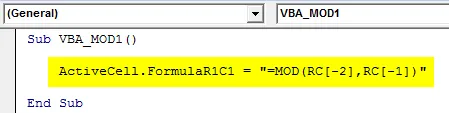
Agora selecione a célula de referência como Range, onde obteremos a saída com Range (“C3”) . Isso permitirá que a célula C3 tire o intervalo das respectivas células do limite de -2 e -1.
Código:
Sub VBA_MOD1 () ActiveCell.FormulaR1C1 = "= MOD (RC (-2), RC (-1))" Intervalo ("C3"). Selecione End Sub
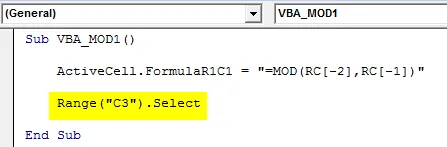
Agora, execute o código usando a tecla F5 ou clique no botão play, localizado abaixo da barra de menus da janela do aplicativo VBA, como mostrado abaixo.
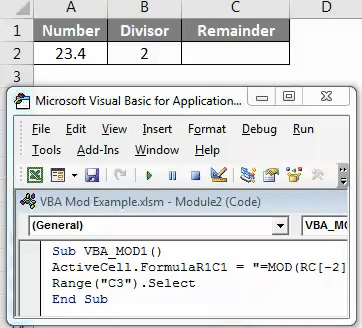
Como podemos ver na captura de tela acima, a saída do VBA Coding está chegando como 1.4 .
Podemos atribuir o código escrito a um botão no qual podemos clicar e executar o código diretamente, em vez de executá-lo, selecionando a macro. Para isso, vá para a guia Desenvolvedor e clique no Modo Design, como mostrado abaixo.
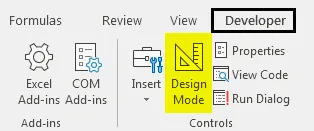
Isso nos permitirá criar guias diferentes sem afetar o código escrito. Agora vá para a opção Inserir na guia Desenvolvedor, que fica ao lado da opção Modo de Design. Em seguida, selecione um botão como mostrado abaixo.
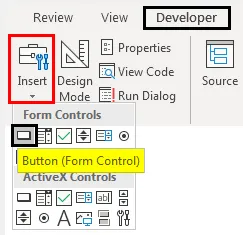
Agora desenhe o botão selecionado e nomeie-o como MOD com o nome da operação que iremos executar.
Clique com o botão direito do mouse no botão MOD criado e selecione Atribuir Marco na lista de cliques do botão direito.
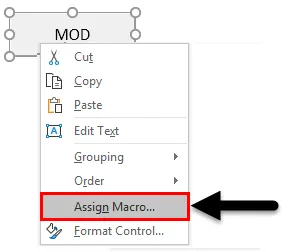
Agora, na janela Atribuir Marco, selecione a macro criada. Uma vez feito, clique em Ok, como mostrado abaixo.
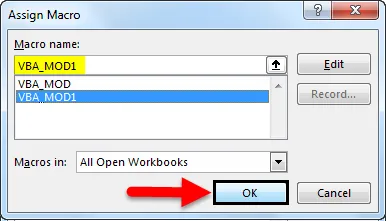
Agora, para testar a macro atribuída no botão criado, saia do Modo Design. Em seguida, coloque o cursor onde precisamos ver a saída, como mostrado abaixo.
Agora clique no botão MOD para ver o resultado como mostrado abaixo.
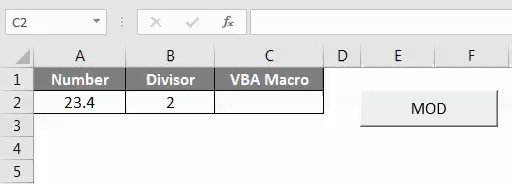
Como podemos ver na captura de tela acima, obtivemos a saída como 1.4, que é o Mod do número 23.4 com o divisor 2.
Prós do VBA MOD
- Podemos calcular o Mod de vários critérios com a ajuda do VBA Mod em pouco tempo.
- Um resultado obtido da função Excel e do código VBA será o mesmo.
Coisas para lembrar
- Não esqueça de salvar o arquivo na Planilha de Habilitação de Macro. Isso nos permitirá usar esse arquivo várias vezes sem perder o código escrito.
- Sempre compile o código antes de executar. Isso detectará o erro em vez de obter erro durante a execução real.
- É recomendável atribuir o código escrito a um botão. Esse processo economiza tempo.
Artigos recomendados
Este foi um guia para o Excel VBA MOD. Aqui discutimos como usar a função MOD do VBA para remover espaços, juntamente com alguns exemplos práticos e o modelo do Excel para download. Você também pode consultar nossos outros artigos sugeridos -
- Como usar a função VBA TRIM?
- Guia para matrizes VBA
- Como usar o VBA Select Case?
- VBA Find Fuction